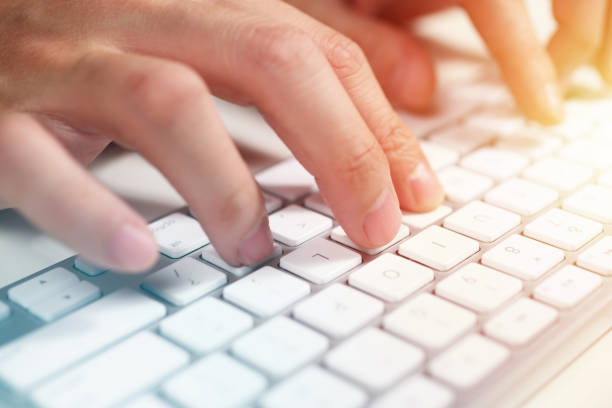
В наш час використання різних мов стає все більш поширеним. Багато людей вивчають іноземні мови та працюють з міжнародними клієнтами та колегами. У таких випадках знання того, як поміняти мову на клавіатурі стає дуже корисним навичкою. Давайте розберемося, як швидко та легко переключити мову на клавіатурі комп'ютера, ноутбука чи телефона у різних операційних системах.
Як змінити мову на клавіатурі комп'ютера або ноутбука для Windows
Щоб переключити мову на клавіатурі в операційній системі Віндовс, виконайте такі кроки:
- a) Додавання додаткової мови:
- Відкрийте "Параметри" та виберіть "Час та мова".
- Перейдіть до розділу "Мова" та натисніть "Додати мову".
- Виберіть потрібну мову зі списку та натисніть "Наступний".
- Встановіть необхідні параметри та натисніть "Встановити".
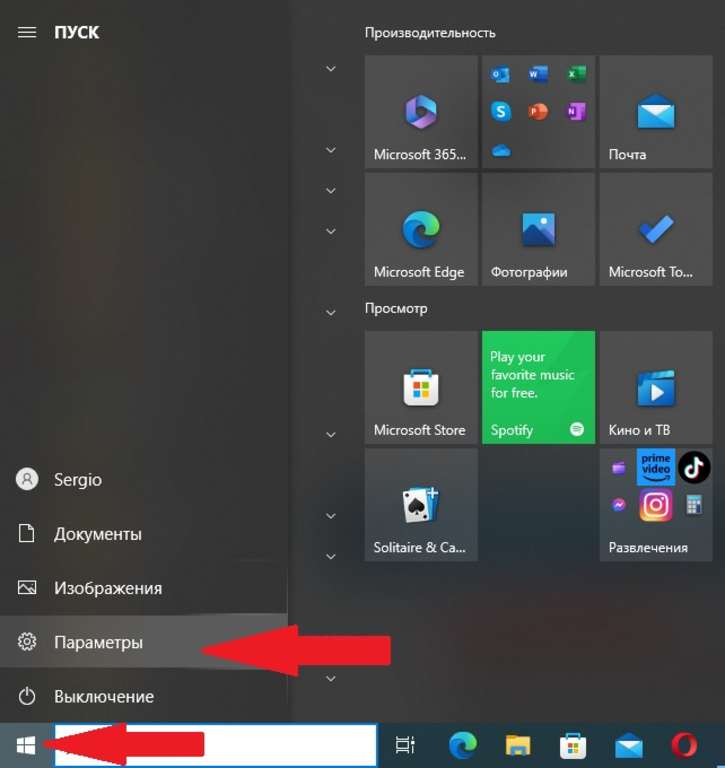
-
b) Перевести мову на ноуті або комп'ютері:
Натисніть клавіші "Alt + Shift" або "Win + Пробіл" або "Ctrl + Shift" для зміни мови на клавіатурі.

Як змінити мову на макбуці на клавіатурі
Щоб перевести мову на мак в операційній системі macOS, виконайте:
- a) Додати нову мову:
- Відкрийте "Системні установки" та виберіть "Клавіатура".
- Перейдіть на вкладку "Джерела введення" і натисніть "+", щоб додати нову мову. Виберіть потрібну мову зі списку та натисніть "Додати".
- b) Переключити мову:
- Натисніть клавіші "Cmd + Пробіл" або "Cmd + Option + Пробіл", щоб змінити мову на клавіатурі.
Як переключити мову на клавіатурі в Linux
Щоб змінити мову на клавіатурі в операційній системі Лінукс, виконайте такі кроки:
- a) Додавання іншої мови:
- Відкрийте "Параметри" та виберіть "Область та мова". Натисніть "+" і виберіть потрібну мову зі списку.
- b) Змінити мову:
- Для зміни мовної версії необхідно використовувати клавіші Alt+Shift або Super+Пробіл.
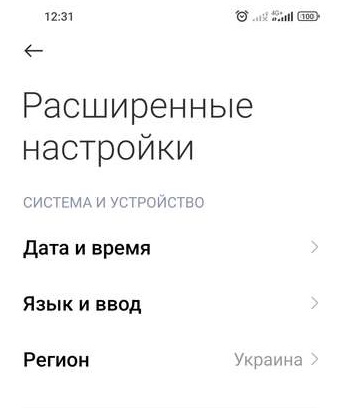
Мобільні пристрої
Змінити мову на клавіатурі телефона також може бути простим та зручним процесом. У більшості випадків на телефонах та планшетах виконується таким чином:
- У iOS: відкрийте "Параметри" > "Загальні" > "Клавіатура" > "Клавіатури", додайте нову мову та переключайтеся між мовами, проводячи пальцем по пробілу.
- В Android: перейдіть до "Налаштування" > "Система" > "Мови та введення" > "Віртуальна клавіатура", додайте нову мову та перемикайтеся між ними, торкаючись іконки "глобуса" на клавіатурі.
Примітки та додаткові параметри
Налаштування мовної панелі
У деяких випадках зручніше використовувати мовну панель для перемикання мов введення. Ви можете налаштувати її так:
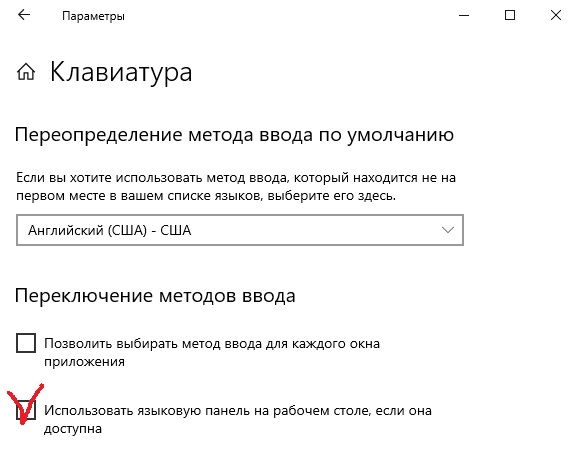
- У Windows: перейдіть до "Параметри", виберіть "Час і мова" > "Мова" та активуйте "Показувати мовну панель на робочому столі".
- У macOS: відкрийте "Системні налаштування" > "Клавіатура" > "Джерела введення" та встановіть галочку навпроти "Показувати меню введення на панелі меню".
- У Linux: перейдіть до "Параметри" > "Область та мова" та активуйте "Показувати мовну панель на робочому столі" (якщо є).
Зміна клавіш для перемикання мови
Якщо вам незручно використовувати стандартні клавіші для перемикання мови, ви можете змінити їх на свій смак:
- У Windows: відкрийте "Параметри" > "Час і мова" > "Мова" та виберіть "Параметри розкладки клавіатури" > "Змінити комбінацію клавіш".
- У macOS: перейдіть до "Системні налаштування" > "Клавіатура" > "Клавіші швидкого перемикання" та налаштуйте сполучення клавіш на свій смак.
- У Linux: відкрийте "Параметри" > "Клавіатура" > "Поєднання клавіш" та знайдіть розділ "Переключення розкладки клавіатури", щоб змінити поєднання клавіш.
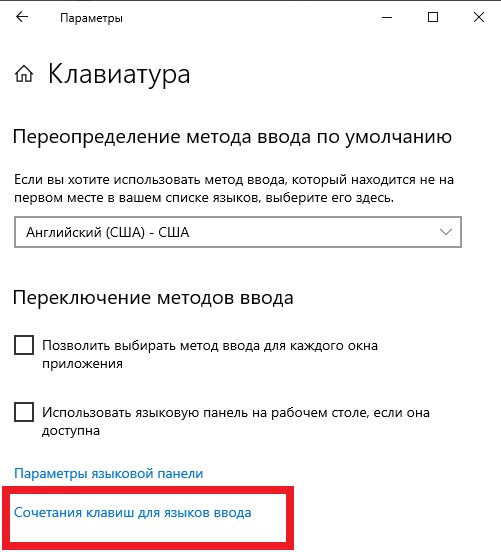
Дотримуючись цих рекомендацій, ви зможете не тільки швидко переключатися між мовами, але й налаштувати свою систему так, щоб вона відповідала вашим індивідуальним уподобанням та зручності використання.
Адаптивні клавіатури та стікери
Якщо ви часто переключаєтеся між мовами, може знадобитися адаптивна клавіатура або набір стікерів для клавіш. Адаптивні клавіатури мають підсвічування, яке змінює символи на клавішах відповідно до вибраного мовного параметра. З іншого боку, стікери для клавіш дозволяють наклеїти символи іноземних мов, полегшуючи перемикання.
Розширення для браузерів та сторонні програми
Коли потрібно змінити мову лише під час використання певних програм або веб-сайтів, ви можете використовувати розширення для браузерів або інші програми для керування мовними налаштуваннями клавіатури. Ці інструменти дозволяють автоматично змінювати мову введення в залежності від поточної програми або сайту, що може значно спростити роботу.
- Розширення для браузерів: існує безліч розширень для популярних браузерів, таких як Google Chrome та Mozilla Firefox, які пропонують зручне керування мовами клавіатури. Один із прикладів - розширення "Input Language Switcher" для Chrome, що дозволяє автоматично перемикати мову введення залежно від поточної веб-сторінки.
- Сторонні програми: для користувачів Windows є інші програми, такі як Punto Switcher або Key Switcher, які автоматично визначають мову введеного тексту і перемикають клавіатуру на відповідну мову. Ці програми можуть бути особливо корисні для тих, хто часто використовує різні мови в додатках і хоче уникнути неправильного введення тексту.
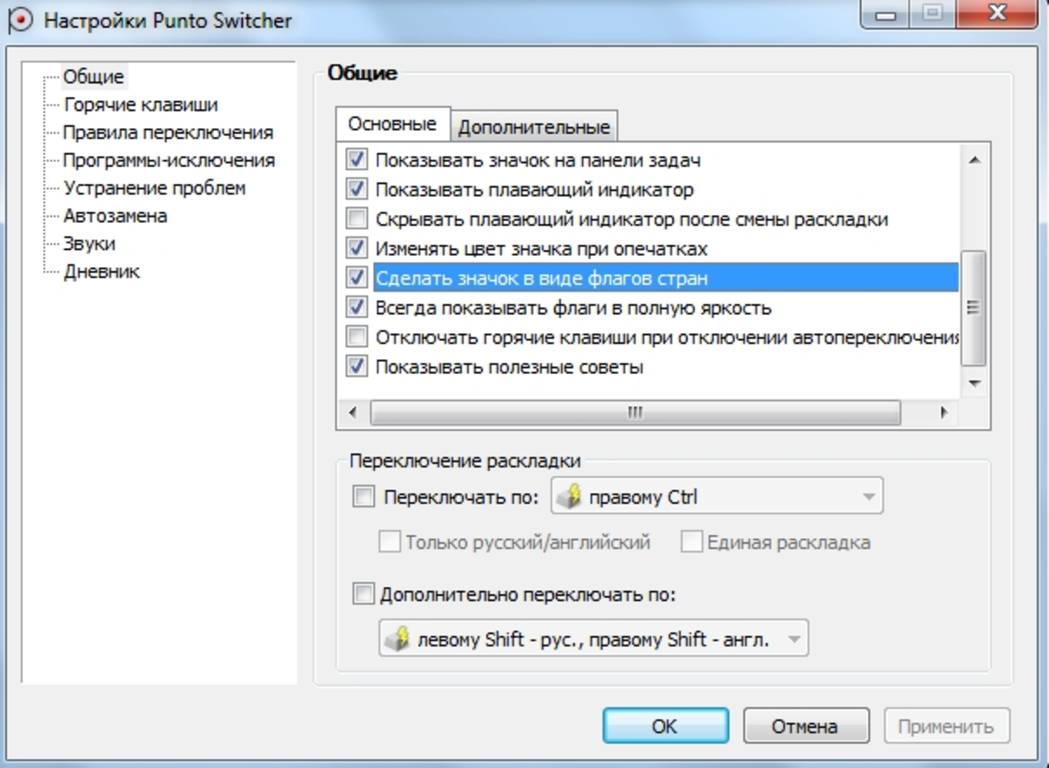
Використання голосового введення
Ще одним зручним способом введення тексту різними мовами є використання голосового введення. Практично всі сучасні операційні системи та мобільні пристрої пропонують вбудовані функції голосового введення, такі як “Окей, Google” на Android або “Siri” на iOS. Для активації голосового введення зазвичай достатньо натиснути спеціальну кнопку на клавіатурі або вимовити фразу активації.
Голосове введення дозволяє диктувати текст різними мовами без необхідності перемикатися між клавіатурними розкладками. Важливо пам'ятати, що голосове введення вимагає підключення до інтернету і може не завжди точно розпізнавати мовлення, особливо при сильному акценті або шумах на фоні.
Чому не перемикається мова на клавіатурі
Можливо, проблема перемикання мови на клавіатурі пов'язана з кількома речами. Ось деякі з них:
Проблеми з налаштуваннями: Переконайтеся, що ваші мовні налаштування правильно встановлені в операційній системі. Для Windows це може бути в “Панелі керування” або в розділі "Мова" в налаштуваннях системи. Для macOS, це буде в “Системних налаштуваннях” у розділі "Мова та регіон".
Неправильна клавіша перемикання: Клавіша або комбінація клавіш для перемикання мови може бути змінена або задіяна іншою програмою. У налаштуваннях мови можна змінити або перевірити, яку клавішу встановлено для перемикання.
- Проблеми з драйвером клавіатури: Драйвер може бути застарілий або пошкоджений. Ви можете спробувати оновити його через "Пристрої" в налаштуваннях системи (Windows) або "Звіт про систему" у "Про цей Mac" (macOS).
- Програмне забезпечення, що конфліктує з перемиканням мови: Деякі застосунки або програми можуть конфліктувати з даною функцією. Якщо проблема почалася після інсталяції нового програмного забезпечення, спробуйте його тимчасово вимкнути, щоб перевірити, чи це вирішує проблему.
- Проблеми із самою клавіатурою: Якщо клавіатура пошкоджена або має проблеми з підключенням, це також може викликати проблеми з перемиканням мови. Спробуйте підключити іншу клавіатуру і подивитися, чи це вирішує проблему.
Якщо ви вже пробували все перераховане вище і проблема не вирішилася, можливо, вам варто звернутися в службу підтримки виробника вашого комп'ютера або операційної системи.
Висновок
Тепер ви знаєте, як змінити мову на клавіатурі у різних операційних системах. Майстерність цією навичкою допоможе вам швидко перемикатися між мовами під час роботи з текстами, спілкування в інтернеті або написання електронних листів.
Важливо пам'ятати, що клавіші для перемикання мови можуть відрізнятися в різних ОС, тому варто ознайомитися з інструкціями для вашої конкретної системи. Крім того, ви також можете налаштувати мовну панель та інші параметри для максимальної зручності використання.







